更新者 海之女 在 Dec 14, 2023, 8:44 pm
随着网络媒体的井喷式发展,越来越多的人参与到视频的拍摄、制作和发布活动中。然而,业内视频编辑工具也是层出不穷,比如有功能简洁的视频编辑软件,也有专业的、效果惊人的视频编辑软件,如绿屏。这些视频编辑工具,有的简单易学、有的学习曲线陡峭,有的提供免费的下载,而有的则需支付昂贵的费用才能使用。比如,Adobe Premiere虽然具有色度键控功能,但是价格昂贵且新手并不容易掌握。此类的绿屏视频编辑软件,对于仅需要简单的视频编辑功能的用户来说,并非明智的选择。
因此,我们将为你推荐一些免费的具有高级编辑功能简单的绿屏视频编辑软件,包括色度键控或绿屏功能。另外,我们也将为你介绍如何制作绿屏视频。
为了节约你的时间和精力,在经过综合比较和反复使用后,我们认为奇客录屏软件是众多视频编辑软中最佳的绿屏视频编辑器之一。它的界面简洁,用户友好。奇客录屏软件为初学者提供色度关键功能,能帮助用户轻松制作绿屏视频。此外,奇客录屏软件还支持将绿屏与免费视频效果相结合,以获得更加令人印象深刻的视频效果。奇客录屏软件 能于Windows和Mac计算机完美兼容。它支持用户在Windows或Mac PC上编辑存档的视频文件。
除了奇客录屏软件这个绿屏视频录制工具之外,业内还有一些免费但功能一般的视频编辑器也能帮助用户合成绿屏素材。以下适用于 Windows 和 Mac 的免费绿屏软件,你可以根据它们的性能和优劣势进行选择。
VSDC免费视频编辑器 是一个综合性的视频编辑工具,它具备绘图,颜色和照明校正,过滤器,过渡,音频效果等功能。因其强大的功能,很多视频编辑用户都会选择它作为自己的绿屏软件。实际上,它是为数不多的具备绿屏编辑功能的免费软件视频编辑器程序之一。如果你使用的是 Windows 计算机,可以使用它来合成绿屏视频。
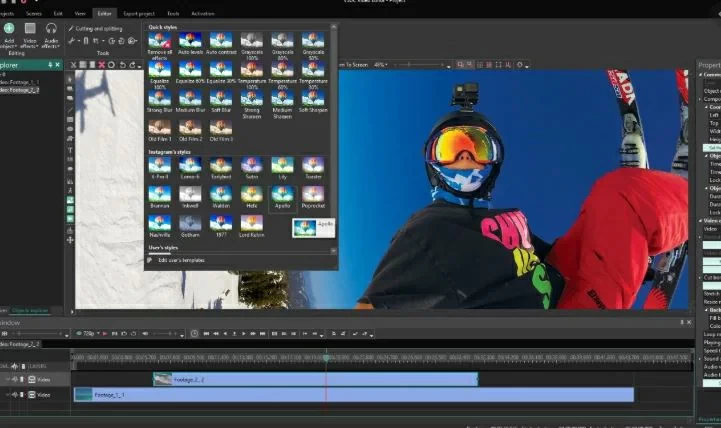
VSDC免费视频编辑器的特征:
优点:
缺点:
新的Mac内置iMovie 以帮助用户轻松完成视频编辑。Mac用户可以使用iMovie的裁剪、旋转、修剪、拆分等基本视频编辑功能外,还可使用其简单的时间线、内置的声音和动画,以及简单易用的效果等功能,如绿屏效果。使用iMovie能快速完成专业的视频制作。
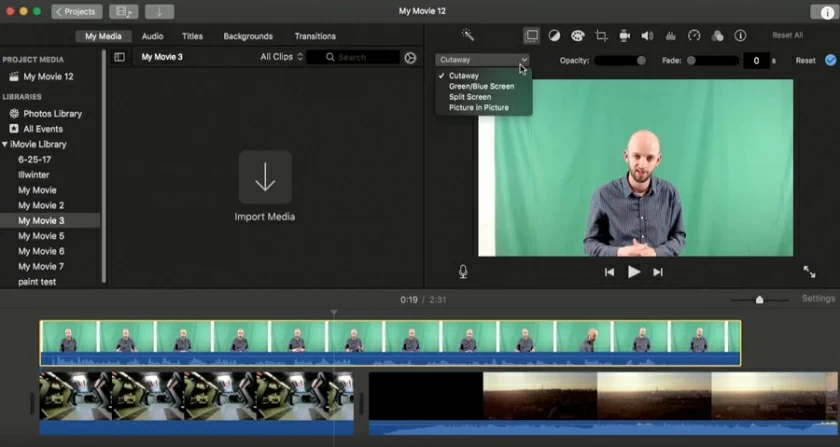
iMovie的特征
优点:
缺点:
仅支持iOS系统。
工具推荐:奇客录屏软件
如果你寻找的是免费的开源绿屏编辑软件,VirtualDub是一个不容错过的选择。它能帮助用户进行基本的视频编辑,例如交换音轨、添加过滤器、绿屏效果、修剪剪辑和调整音频等。但是如果你需要强大的视频编辑功能,那么你需要的是专业的视频编辑程序。
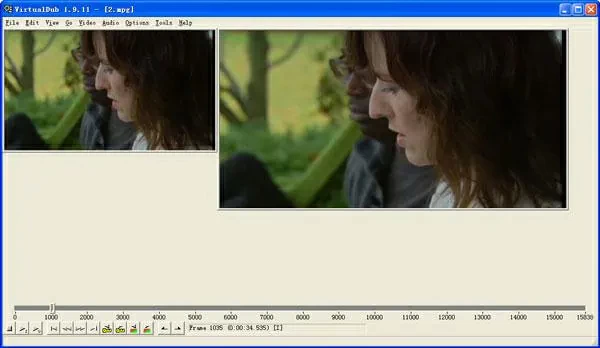
VirtualDub的特征
优点:
缺点:
Wax 是一个可用于商业和个人用途的视频编辑器,简单易用。它具备可以创建绿屏效果的 2D 和 3D 插件,支持制作动态饼图视频片段效果等功能,如色度键堆肥。你既可以吧Wax当作独立的绿屏软件来使用,也可以其用作插件。
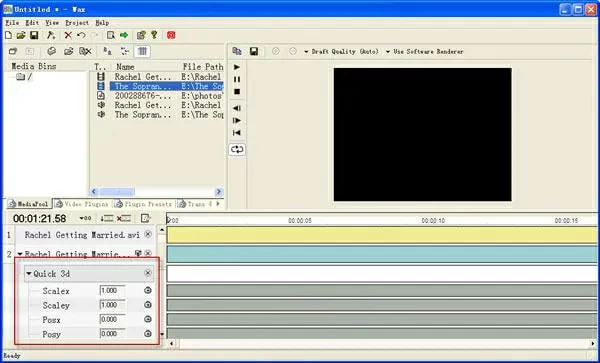
Wax的特征:
优点:
缺点:
绿屏软件:奇客录屏软件
作为Zwei-Stein绿屏编辑器的升级版,ZS4视频编辑器 具备高级视频编辑和合成工具,包括自定义输出视频的宽度和高度,添加无限的轨道和子合成,从属效果,为音频波形撰写控件等。此外,它还拥有众多令人印象深刻的 150 +种内置视频效果,如卓越的色彩和色度键。
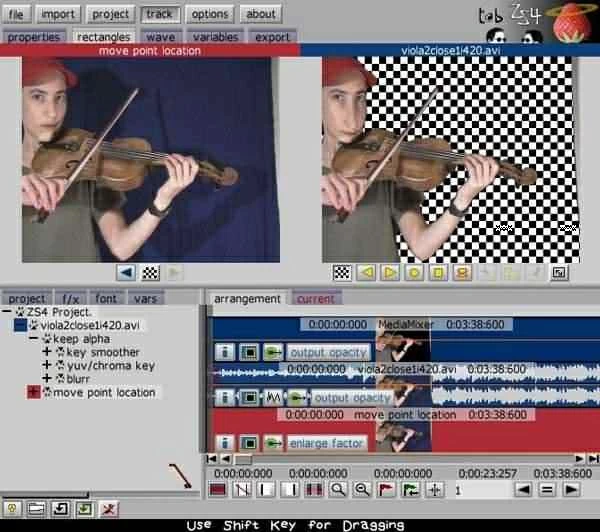
ZS4 视频编辑器的特征:
优点:
缺点:
Lightworks是一个超过25年历史的免费的绿屏编辑器,深受用户好评。它拥有众多高级的视频编辑功能,如音频和视频FX功能等,能够帮助用户创建效果惊人的绿屏视频。Lightworks易于使用,不论是新手还是专业人士,都能快速上手。Lightworks除了能录制绿屏视频之外,还能将它的代理工作流程用于 4K。
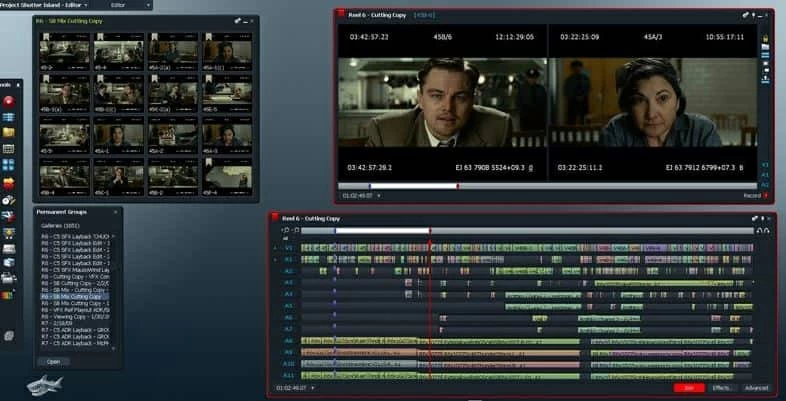
Lightworks的特征:
优点:
缺点:
免费绿屏软件
跨平台的免费的开源色度键/绿屏软件,你还可以选择OOpenShot。不论是Linux、Mac 和 Windows操作系统,它都能完美兼容。它的操作简单,支持用户快速轻松地制作绿屏视频。 通过3D 动画与色度关键效果相结合的方式,能够帮助你制作满意的视频。
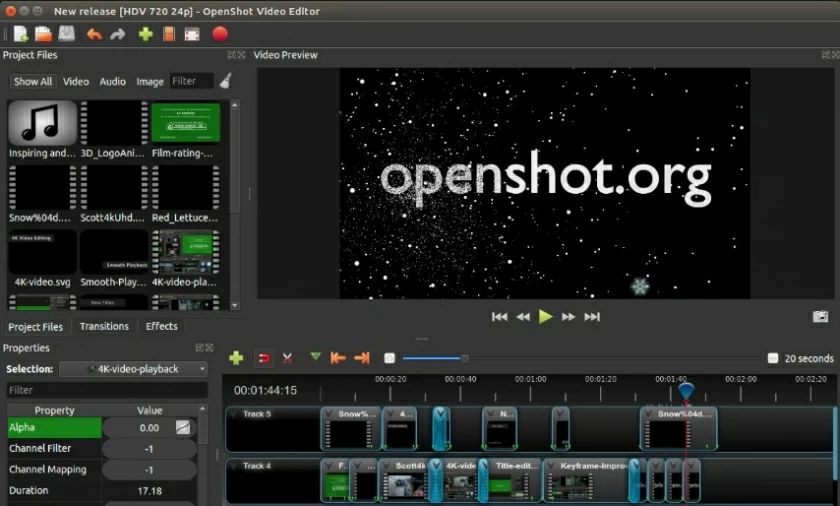
OpenShot的特征:
优点:
缺点:
Linux,Mac和Windows系统的用户,还可以选择OBS Studio, 这是一个免费的多功能绿屏编辑器。实际上,它是作为开源录像机被用户熟知的。但如果你认为它只是一个录像机,那就错了。其实它还能帮助你制作绿屏视频或者编辑视频。使用OBS工作室录制或直接将视频导入后,就可以尝试色度关键效果。另外,它还支持用户自定义界面,非常人性化!
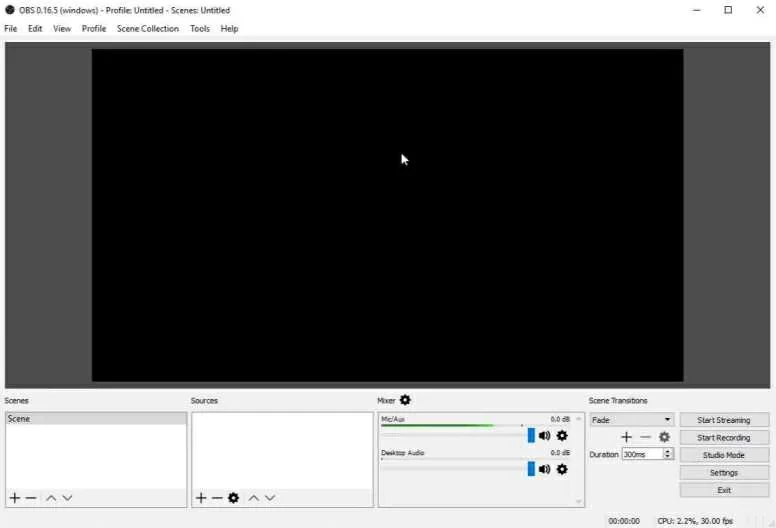
OBS Studio的特征:
优点:
缺点:
推荐软件:绿屏软件
在众多的绿屏编辑器中,HitFilm是一个免费、易用的视频编辑工具。它的绿屏功能能满足用户对于创意视频的创作需要。如果你是新手,可以通过Hitfilm的在线课程来学习绿屏视频的制作技巧。此外,它提供了140+种可供选择的预设效果。要轻松制作色度键视频的话,不妨试试HitFilm。
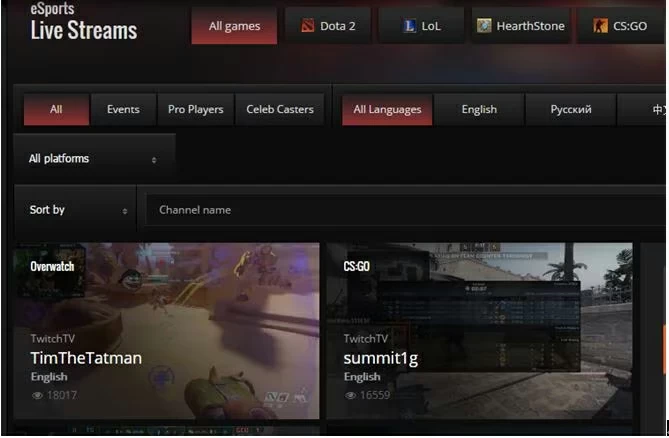
HitFilm的特征:
优点:
缺点:
绿屏是使用称为色度键的过程完成的。该过程从视频中分离并删除光谱中狭窄定义的区域中的单一颜色。通常使用亮绿色或蓝色,因为它们与人类肤色有很大不同,并且通常不会出现在衣服中。该过程要求绿色区域均匀照明,没有可见的阴影。一旦绿屏被识别并以数字方式移除,任何东西都可以重新添加到绿色部件中。
在 TikTok 上,"绿幕"一词是指你可以自定义视频背景的效果。该效果允许你从相机上传照片或视频,并以照片为背景拍摄你自己的 TikTok 视频。也就是说,你可以随意选择自己喜欢的图片以替换视频的背景。TikTok 上的绿幕效果位于效果库中。以下是访问路径:打开 TikTok → 屏幕底部中心的 + 号 → 点击屏幕左下角的效果按钮。绿幕背景有三个选项:1.上传静止图像作为背景。2.上传视频作为背景。3.3D 绿幕允许上传静止图像并将其移动到 3D 位置。
以上就是我们为你介绍的业内排名前9的免费绿屏软件。不论你使用的是Mac,还是/Windows/Linux系统,都能找到适合你的绿屏软件以满足你的视频编辑需求。
虽然以上的色度键控软件可以满足基本视频编辑需求,但只有专业的绿屏软件才能提供更高级的功能,比如奇客录屏软件。总体来说,奇客录屏软件以合适的价格提供了专业的、高级的视频编辑功能,非常具有性价比。它可与Windows和Mac完美兼容。